おすすめのセキュリティ対策
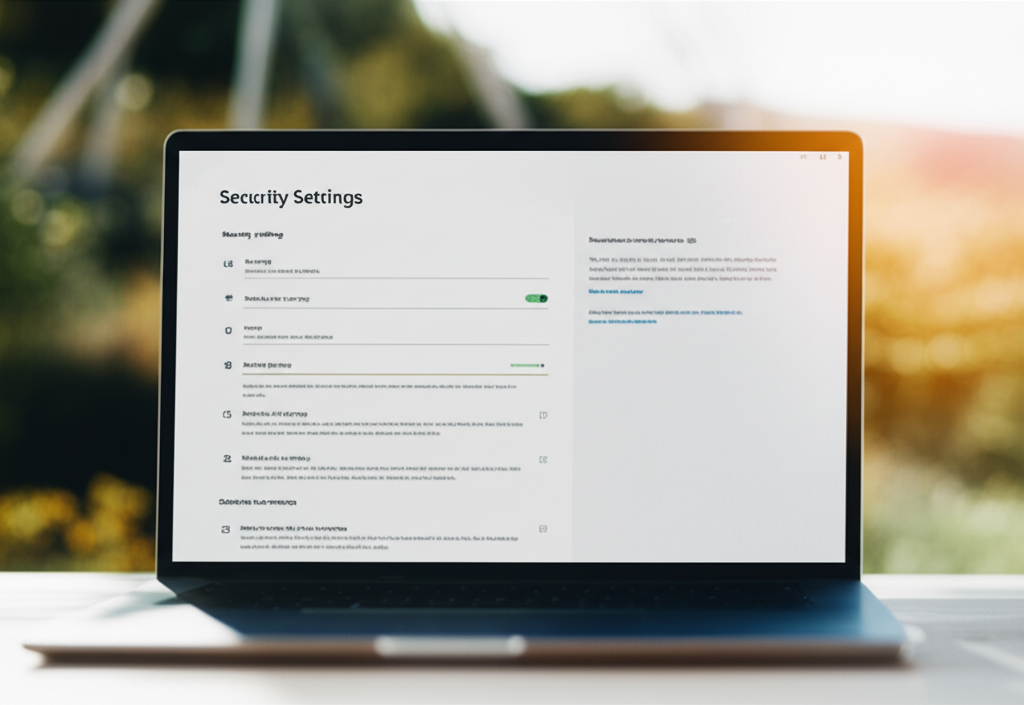
Windows 11のセキュリティ対策は、強固なパスワード設定、生体認証の活用、セキュリティソフトの導入が重要です。
これらを組み合わせることで、より安全な環境を構築できます。
以下では、それぞれの対策について具体的に解説します。
ぜひ、ご自身に合ったセキュリティ対策を見つけてください。
強固なパスワード設定
強固なパスワードとは、第三者が容易に推測できない複雑な文字列のことです。
具体的には、長さが12文字以上で、大文字、小文字、数字、記号を組み合わせたものが理想的です。
また、使い回しを避け、定期的に変更することも重要です。
- 長さ: 12文字以上
- 組み合わせ: 大文字、小文字、数字、記号
- 頻度: 定期的な変更
- 注意点: 使い回しを避ける

パスワードを忘れないか心配です。

パスワード管理ツールを活用することで、安全かつ簡単にパスワードを管理できます。
生体認証の活用
生体認証とは、指紋や顔などの生体情報を使って本人確認を行う方法です。
Windows Helloを使用すると、PINコードよりも安全にログインできます。
PINコードを削除するには、「セキュリティ向上のため、このデバイスではMicrosoft アカウント用にWindows Helloサインインのみを許可する」をオフにする必要があります。
| 認証方式 | メリット | デメリット |
|---|---|---|
| 指紋認証 | パスワード不要、簡単、安全 | 指紋認証リーダーが必要、認証精度に個体差あり |
| 顔認証 | パスワード不要、非接触、安全 | 顔認証カメラが必要、照明条件に左右される |
| PINコード | 比較的簡単、パスワードより安全 | パスワードよりはセキュリティが低い |
セキュリティソフトの導入
セキュリティソフトとは、コンピューターウイルスやマルウェアからPCを保護するためのソフトウェアです。
Windows Defenderも一定の保護機能を提供しますが、より高度なセキュリティを求める場合は、市販のセキュリティソフトを導入しましょう。
ESETや、ウイルスバスター クラウドなど、様々なセキュリティソフトが存在します。
- ESET: ウイルス検出率が高い
- ウイルスバスター クラウド: 日本語サポートが充実
- Kaspersky: 多機能で高性能
よくある質問(FAQ)
- Windows 11の初期設定でPIN設定をスキップすると、毎回パスワードを入力する必要がありますか?
-
PIN設定をスキップした場合、PINの代わりにMicrosoftアカウントまたはローカルアカウントのパスワードを使用してサインインできます。
パスワードによるサインインは、PINと同様にWindows 11のセキュリティを保護する手段となります。
- PIN設定をしない場合、どのようなセキュリティリスクが考えられますか?
-
PIN設定をスキップすると、パスワードの漏洩、不正アクセスのリスク、デバイスの紛失・盗難、マルウェア感染、ローカルネットワークの脆弱性、パスワードの管理不足といったリスクが高まる可能性があります。
- PIN設定なしで初期設定を行うことの最大のメリットは何ですか?
-
PIN設定をせずに初期設定を行う最大のメリットは、設定にかかる時間を大幅に短縮できることです。
PIN設定をスキップすることで、初期設定の手順を簡略化し、より迅速にWindows 11の使用を開始できます。
- PIN設定の代わりに、どのようなセキュリティ対策を講じれば安全ですか?
-
PIN設定をスキップする場合は、強固なパスワードを設定し定期的に変更する、2段階認証を設定する、デバイスの暗号化を設定する、セキュリティソフトを導入し常に最新の状態に保つ、ファイアウォールを設定しアクセス制限を行う、パスワード管理ツールを利用するなどの対策を講じることが重要です。
- Windows Helloの生体認証とはどのような機能ですか?
-
Windows Helloは、指紋や顔などの生体情報を使って本人確認を行う機能です。
PINコードよりも安全にログインでき、PINコードを削除するには、「セキュリティ向上のため、このデバイスではMicrosoft アカウント用にWindows Helloサインインのみを許可する」をオフにする必要があります。
- 強固なパスワードを設定する際のポイントは何ですか?
-
強固なパスワードを設定するには、12文字以上の長さで、大文字、小文字、数字、記号を組み合わせることが理想的です。
また、使い回しを避け、定期的に変更することも重要です。
まとめ
Windows 11の初期設定でPIN設定をスキップする方法について解説しました。
PIN設定をスキップすると、初期設定の手順を簡略化し、より早くWindows 11を使用開始できます。
- PIN設定をスキップする手順
- Microsoftアカウントとローカルアカウントの違い
- PIN設定なしで初期設定を行うメリット
- PIN設定の代わりに講じるべきセキュリティ対策
PIN設定をスキップする場合は、パスワードを適切に管理し、2段階認証やセキュリティソフトの導入などの追加のセキュリティ対策を検討しましょう。